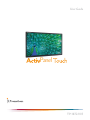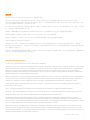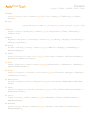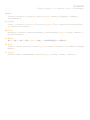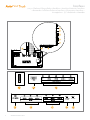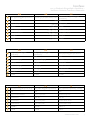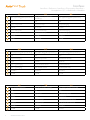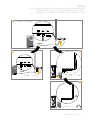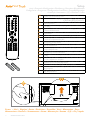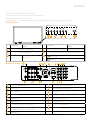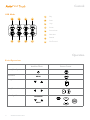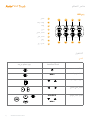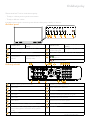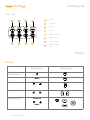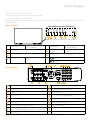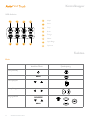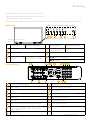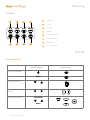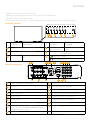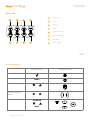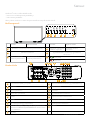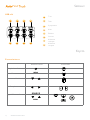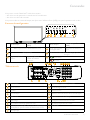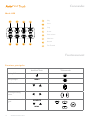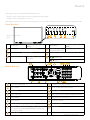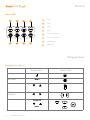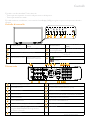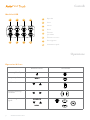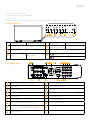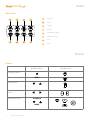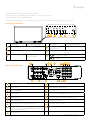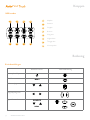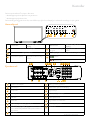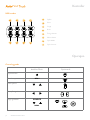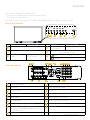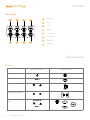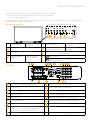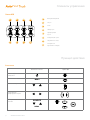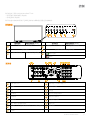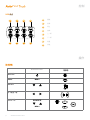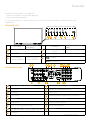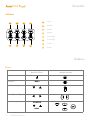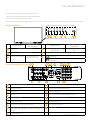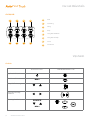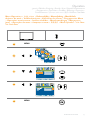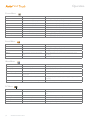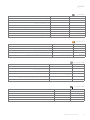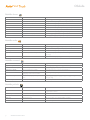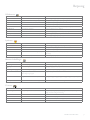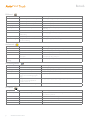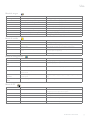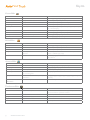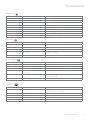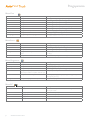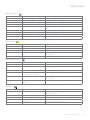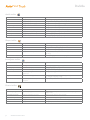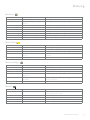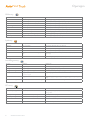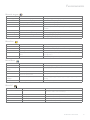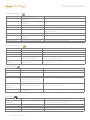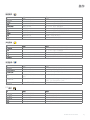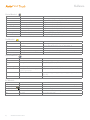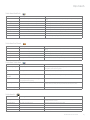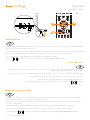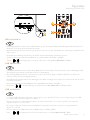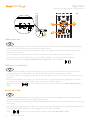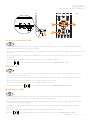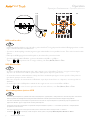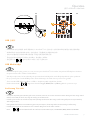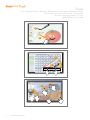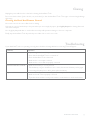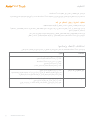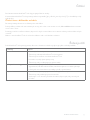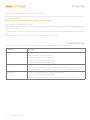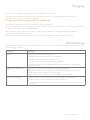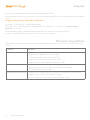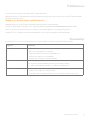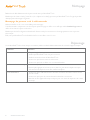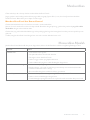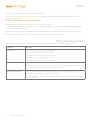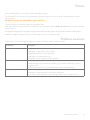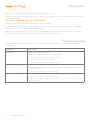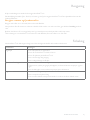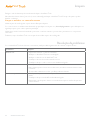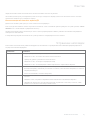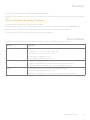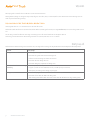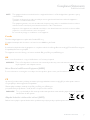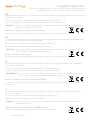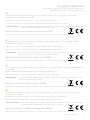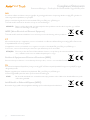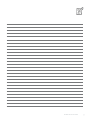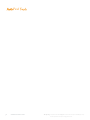User Guide
Panel
TP-1872-V03

Panel
Copyright Information
TP-1872-V
03 © 2014 Promethean Limited. All rights reserved.
All software, resources, drivers and documentation supplied in the Promethean ActivInspire download are copyright Promethean
Ltd 2014. Promethean grants a license to install and use Promethean ActivInspire software, including any resources, drivers and
documentation supplied in the download. Refer to the licence agreement for information about the terms and conditions of this
licence.
Promethean is owner of a number of trademarks in several jurisdictions across the world. The Promethean products documented
in this guide include aspects which are protected under their respective patent, copyright, design copyright, registered design and
trademark laws.
HDMI, the HDMI logo and High-Definition Multimedia Interface are trademarks or registered trademarks of HDMI Licensing
LLC.
VESA is a registered mark of Video Electronics Standards Association.
Windows is a registered trademark or trademark of Microsoft Corporation in the United States and other countries.
All other trademarks remain the property of their respective owners.
This guide is distributed online. It may only be reproduced for use within the institution in which the product is used. For use
outside of your institution, no part of this guide may be reproduced, transmitted, stored in a retrieval system or translated into any
other language without the prior permission of Promethean Limited.
Please note that the content in this guide is protected under copyright law. Although every care has been taken in the compila-
tion of this guide, Promethean Limited accepts no responsibility for errors or omissions, or for damages resulting from the use of
information contained within the following pages.
. .Promethean Limited 2014 © TP-1872-V03
Promethean Promethean ActivInspire
Promethean ActivInspire
Promethean .Ltd 2014
. .
Promethean .
Promethean
.
.HDMI Licensing LLC High-Definition Multimedia Interface HDMI HDMI
.Video Electronics Standards Association VESA
. Microsoft Corporation Windows
.
. .
.Promethean Limited
.
Promethean Limited
.

ActivPanel Touch User Guide 3
Сведения об авторских правах
TP-1872-V
03 © 2014 Promethean Limited. Все права защищены.
Авторские права на все программное обеспечение, ресурсы, драйверы и документацию, предоставляемые в загрузочном
файле ПО Promethean ActivInspire, принадлежат компании Promethean Ltd (2014). Компания Promethean предоставляет
лицензию на установку и использование программного обеспечения Promethean ActivInspire, в том числе любые
ресурсы, драйверы и документацию, поставляемые в этом загрузочном файле. Информацию об условиях и положениях
данной лицензии см. в лицензионном соглашении.
Компания Promethean является владельцем нескольких товарных знаков в различных юрисдикциях мира. Определенные
аспекты описанных в данном руководстве продуктов компании Promethean защищены соответствующими законами о
патентных и авторских правах, авторских правах на дизайн, зарегистрированных образцах и товарных знаках.
HDMI, логотип HDMI и High-Definition Multimedia Interface – это товарные знаки или зарегистрированные товарные
знаки HDMI Licensing LLC.
VESA – это зарегистрированный товарный знак Ассоциации по стандартам в области видеоэлектроники.
Windows – это зарегистрированный товарный знак или товарный знак корпорации Microsoft в США и других странах.
Все другие товарные знаки являются собственностью их соответствующих владельцев.
Настоящее руководство распространяется в сети. Его можно копировать только для нужд организации, в которой
используется данный продукт. Запрещается использование любой части настоящего руководства за пределами такой
организации, в том числе воспроизведение, передача, сохранение в системе общего пользования или перевод на другой
язык без предварительного письменного согласия компании Promethean Limited.
Обратите внимание, что содержимое настоящего руководства защищено законом об авторском праве. Компания Pro-
methean Limited приложила максимум усилий для составления настоящего руководства, однако не принимает на себя
никакой ответственности за возможные ошибки или упущения, а также за возможный ущерб в результате использования
сведений, содержащихся на следующих страницах.
版权信息
TP-1872-V
03 版 © 2014 Promethean Limited。保留所有权利。
Promethean ActivInspire 下载中随带的所有软件、资源、驱动程序以及文档的版权均归 Promethean Ltd 2014 所有。
Promethean 授权安装与使用 Promethean ActivInspire 软件(含下载中随带的任何资源、驱动程序与文档)的许可证。有关
本许可证的条款与条件信息,请参阅许可协议。
Promethean 在世界各地多个行政辖区内拥有多个商标。本指南涉及的 Promethean 产品包括受到各自专利、版权、设计版
权、注册设计及商标法律保护的产品。
HDMI、HDMI 徽标及 High-Definition Multimedia Interface 均为 HDMI Licensing LLC 的商标或注册商标。
VESA 是视频电子标准协会 (Video Electronics Standards Association) 的注册商标。
Windows 是微软公司 (Microsoft Corporation) 在美国和其他国家/地区的注册商标或商标。
其他所有商标均为其各自所有者的财产。
本指南于网上发布。只有在装有本产品的机构中使用时方可对本指南进行复制。如想在所在机构之外使用,须获得
Promethean Limited 的许可,在获得许可前不得复制、传输本指南的任何内容,亦不得将本指南的任何内容存储于检索系
统上或翻译为其他语言。
请注意,本指南所载内容受版权法保护。尽管 Promethean Limited 倾尽全力编撰本手册,但不对其中的错误、疏漏或因使
用以下各页中的信息造成的损失负任何责任。

UK English
Interfaces 6 • Setup 9 • Controls 11 • Operation 12/47/48/66 • Touch 72 • Cleaning 73 • Troubleshooting 73 • Compliance
Statement 91
AR
74
•
74
•
72
•
66/49/47/14
•
13
•
9
•
6
CZ Čeština
Rozhraní 6 • Sestavení 9 • Ovládací prvky 15 • Obsluha 16/47/50/66 • Dotykové funkce 72 • Čištění 75 • Řešení potíží 75 •
Prohlášení o shodě 91
DA Dansk
Brugerflader 6 • Konfiguration 9 • Kontrolknapper 17 • Funktion 18/47/51/67 • Berøring 72 • Rengøring 76 • Problemløsning 76 •
Erklæringer om godkendelse 92
DE Deutsch
Anschlüsse 6 • Einrichtung 9 • Steuerung 19 • Betrieb 20/47/52/67 • Multitouch 72 • Reinigung 77 • Fehlerbehebung 77 •
Konformitätserklärungen 92
ES Español
Interfaces 6 • Conexiones 9 • Controles 21 • Uso 22/47/53/67 • Gestos táctiles 72 • Limpieza 78 • Resolución de problemas 78 •
Declaraciones de cumplimiento de normativas 92
FI Suomi
Liitännät 6 • Käyttöönotto 9 • Säätimet 23 • Käyttö 24/47/54/68 • Kosketustoiminnot 72 • Puhdistaminen 79 • Vianmääritys 79 •
Vaatimustenmukaisuusilmoitukset 92
FR Français
Interfaces 6 • Configuration 9 • Commandes 25 •Fonctionnement 26/47/55/68 • Écran tactile 72 • Nettoyage 80 • Dépannage 80
• Déclarations de conformité 93
ID Bahasa indonesia
Antarmuka 6 • Pengesetan 9 • Kontrol 27 • Pengoperasian 28/47/56/68 • Gestur Sentuh 72 • Membersihkan 81 • Memecahkan
masalah 81
IT Italiano
Interfacce 6 • Configurazione 9 • Controlli 29 • Operazione 30/47/57/69 • Touch 72 • Pulizia 82 • Risoluzione dei problemi 82 •
Dichiarazioni di conformità 93
LV Latviešu
Saskarnes 6 • Iestatīšana 9 • Vadība 31 • Darbība 32/47/58/69 • Skārienjutība 72 • Tīrīšana 83 • Problēmu novēršana 83 •
Atbilstības priekšraksti 93
NL Nederlands
Interfaces 6 • Set-up 9 • Knoppen 33 • Bediening 34/47/59/69 • Aanraken 72 • Schoonmaken 84 • Probleemoplossing 84 •
Nalevingsverklaringen 93
• Obsah • Indhold • Inhalt • Índice
Contents
Panel

Sisällys • Sommaire • Isi • Sommario • Saturs • Inhoudsopgave
NO Norsk
Grensesnitt 6 • Konfigurasjon 9 • Kontroller 35 • Operasjon 36/47/60/70 • Berøring 72 • Rengjøring 85 • Feilsøking 85 •
Samsvarserklæringer 94
PT Português
Interfaces 6 • Configuração 9 • Controlos 37 • Funcionamento 38/47/61/70 • Toque 72 • Limpeza 86 • Resolução de problemas
86 • Declarações de conformidade 94
RU Pyccĸий
Интерфейсы 6 • Настройка 9 • Элементы управления 39 • Панель управления 40/47/62/70 • Сенсор 72 • Очистка 87 •
Устранение неполадок 87
SC 简体中文
接口 6 • 设置 9 • 控制 41 •操作 42/47/63/71 • 触控 72 •
清洁面板和遥控器
88 • 故障诊断 88
TK Türkçe
Arabirimler 6 • Kurulum 9 • Kontroller 43 • Kullanım 44/47/64/71 • Dokunma 72 • Temizleme 89 • Sorun Giderme 89 • Uygunluk
Beyanları 94
VI Ting Vit
Giao din 6 • Cài đặt 9 • Các nút điều khiển 45 • Vận hành 46/47/65/71 • Cảm ứng 72 • V sinh 90 • Xử lý sự cố 90
Contents

Interfaces
6
2
3
4
5
7
8
1
2
4 5
6 7
3
8
2
PC-USB
OPS
1
• Rozhraní • Brugerflader • Anschlüsse • Interfaces Liitännät • Interfaces
• Antarmuka • Interfacce Saskarnes Interfaces • Grensesnitt • Interfaces •
Интерфейсы • 接口 Arabirimler • Giao diện
6 ActivPanel Touch User Guide
Panel

EN AR CZ
1
OPS (Open Pluggable Specification)
( ) OPS
Standardní OPS (Open Pluggable
Specification)
2
VGA VGA VGA
3
Component Input
Složkový vstup
4
PC Audio
PC Audio
5
Audio Visual Input
Audiovizuální vstup
6
Audio Visual Output
Audiovizuální výstup
7
TV-USB 2
2
USB
TV-USB 2
8
PC-USB
USB
PC-USB
DA DE ES
1
OPS-port (Open Pluggable
Specification)
OPS-port (Open Pluggable
Specification)
OPS (Open Pluggable Specification)
2
VGA VGA VGA
3
Komponentindgang Component-Eingang Entrada de componentes
4
Lyd fra pc PC-Audio Audio de PC
5
Audiovisuel indgang AV-Eingang Entrada audiovisual
6
Audiovisuel udgang AV-Ausgang Salida audiovisual
7
TV-USB 2 TV-USB 2 TV-USB 2
8
Pc-USB PC-USB PC-USB
Interfaces
• Rozhraní • Brugerflader • Anschlüsse •
Interfaces • Liitännät • Interfaces • Antarmuka
FI FR ID
1
OPS (Open Pluggable Specification) OPS (Open Pluggable Specification) OPS (Spesifikasi Lepas Pasang Terbuka)
2
VGA VGA VGA
3
Komponenttituloliitännät Entrée composants Masukan Komponen
4
PC-ääniliitäntä Audio PC Audio PC
5
AV-tuloliitäntä Entrée audio/vidéo Masukan Audio Visual
6
AV-lähtöliitäntä Sortie audio/vidéo Keluaran Audio Visual
7
TV-USB 2 TV-USB 2 USB-TV 2
8
PC-USB PC-USB USB-PC
ActivPanel Touch User Guide 7

Interfaces
IT LV NL
1
OPS (Open Pluggable Specification)
OPS (Atvērtās spraudnēšanas
specifikācija)
OPS (Open Pluggable Specification)
2
VGA VGA VGA
3
Ingresso componenti Komponenta ieeja Componentingang
4
Audio PC Datora audio PC-audio
5
Ingresso audio/video Audio un vizuālā ieeja Audiovisuele ingang
6
Uscita audio/video Audio un vizuālā izeja Audiovisuele uitgang
7
TV-USB 2 TV-USB 2 TV-USB 2
8
USB PC Datora USB PC-USB
NO PT RU
1
OPS (Open Pluggable Specification) OPS (Open Pluggable Specification) OPS (Open Pluggable Specification)
2
VGA VGA VGA
3
Komponentinngang Entrada Componente
Компонентный вход
4
PC-lyd PC Áudio
Аудио ПК
5
Video- og lydinngang Entrada de Áudio Visual
Аудио/видеовход
6
Video- og lydutgang Saída de Áudio Visual
Аудио/видеовыход
7
TV-USB 2 TV-USB 2 TB-USB 2
8
PC-USB PC-USB ПК-USB
SC TK VI
1
OPS(开放式可插接规范) OPS (Açık Takılabilir Özelliği) OPS (Thông Số Có Thể Cắm Mở)
2
VGA VGA VGA
3
分量输入
Bileşen Girişi
Đầu Vào Component
4
PC 音频 PC Ses Âm Thanh PC
5
影音输入 Sesli Görsel Giriş
Đầu Vào Âm Thanh Hình Ảnh
6
影音输出 Sesli Görsel Çıkış
Đầu Ra Âm Thanh Hình Ảnh
7
TV-USB 2 TV-USB 2 TV-USB 2
8
PC-USB PC-USB PC-USB
Interfacce • Saskarnes • Interfaces • Grensesnitt • Interfaces •
Интерфейсы• 接口 • Arabirimler • Giao diện
8 ActivPanel Touch User Guide
Panel

Setup
AB
Touch-USB TV-USB
1
AB
Touch-USB TV-USB
2
2
USB B < — > USB A
HDMI <—> HDMI
VGA < — > VGA
PC AUDIO < — >
3
• Sestavení • Konfiguration • Einrichtung • Conexiones Käyttöönotto
Configuration • Pengesetan • Configurazione Iestatīšana • Set-up
Konfigurasjon • Instalação • Установка • 设置 • Kurulum • Cài đặt
ActivPanel Touch User Guide 9

Setup
+
A A A
A A A
UK
Please insert two AAA batteries into the remote control. On
completion, close the battery cover.
AR
.
AAA
.
CZ
Vložte do dálkového ovladače dvě baterie AAA. Po dokončení
zavřete kryt baterií.
DA
Indsæt to AAA-batterier i fjernbetjeningen. Luk batteridækslet når
du er færdig.
DE
Legen Sie zwei AAA-Batterien in die Fernbedienung ein. Schließen
Sie danach das Batteriefach.
ES
Inserte dos pilas AAA en el mando a distancia.Cierre la tapa del
compartimento.
FI
Aseta kaukosäätimeen kaksi AAA-paristoa. Sulje paristolokeron kansi.
FR
Insérez deux piles AAA dans la télécommande. Refermez ensuite le
couvercle du compartiment des piles.
ID
Masukkan dua buah baterai AAA ke dalam remot kontrol. Setelah
selesai, pasang penutup baterai.
IT
Inserire due batterie AAA nel telecomando.Al termine, chiudere il
coperchio delle batterie.
LV
Lūdzu, ievietojiet pultī divas AAA baterijas.Kad pabeigts, aizveriet
bateriju nodalījuma vāku.
NL
Plaats twee AAA-batterijen in de afstandsbediening. Sluit het
batterijdekseltje wanneer u klaar bent.
NO
Sett to AAA-batterier inn i fjernkontrollen. Lukk batteriluken når du
er ferdig.
PT
Coloque duas pilhas AAA no controlo remoto.Após instalar, feche a
porta do compartimento das pilhas.
RU
Установите в пульт ДУ две батарейки типа AAA. После этого
закройте крышку батарейного отсека.
SC
请将两节 AAA 电池装入遥控器内。最后合上电池盖。
TK
Lütfen uzaktan kumandaya iki AAA pil takın. Pilleri taktıktan sonra pil
kapağını kapatın.
VI
Hãy lắp hai viên pin AAA vào thit bị điều khiển từ xa. Khi thực hin
xong, đóng nắp pin lại.
• Sestavení • Konfiguration • Einrichtung • Conexiones Käyttöönotto
Configuration • Pengesetan • Configurazione Iestatīšana • Set-up Konfigurasjon
• Instalação • Установка • 设置 • Kurulum • Cài đặt
Power •
• Napájení • Strøm • Einschalten • Encendido • Virta • Alimentation • Daya •
Alimentazione • Barošana • Stroomtoevoer • Strøm • Alimentação • Питание • 电源 • Güç • Nguồn
1
2
10 ActivPanel Touch User Guide
Panel

You can control the ActivPanel Touch in two ways:
•
With the buttons on the control panel at the front of the device.
•
With the buttons on the remote control.
You can access basic controls, as well as On-Screen Display (OSD) menus for fine-tuning audio and visual settings.
Control Panel
AB
MENU SOURCE
1
2
3
4 5
6
Basic Mode
On Screen Display Mode
(OSD)
Basic Mode
On Screen Display Mode
(OSD)
1
ActivPanel Touch ON/OFF
4
Switch to next/previous program Select item to be adjusted
2
Select Main Menu
5
Select Signal Source Menu, then select signal source
3
Increase/Decrease
volume
Increase/Decrease value of
selected item
6
Power ON
Standby
Controls
14
15 16139876
3
2
1
4 5
10 11 12
17
1
Power/Standby ON/OFF
10
Increase (+) / Decrease Volume (-)
2
NO Function
11
ON-SCREEN DISPLAY Mode
3
MUTE Volume
12
NO Function
4
Input Numbers
13
Display SIGNAL SOURCE SELECTION Menu
5
SOUND Mode
14
Change display aspect ratio
6
IMAGE Mode
15
Set SLEEP Timer
7
OK, confirm current selection/operation
16
Switch Colour Temperature
8
CURSOR KEYS:UP/DOWN: select item to be adjusted
LEFT/RIGHT: adjust value of selected item
17
USB Mode
9
MAIN Menu
Remote Control
ActivPanel Touch User Guide 11

Controls
1
2
3
4
876
5
1
Play
2
Pause
3
Stop
4
Rotate
5
Previous Item
6
Next Item
7
Rewind
8
Fast Forward
Basic Operations
USB Mode
Operation
ActivPanel Touch Remote Control
Power /Standby
Main Menu
Change Volume
Next/Previous Item
Select Signal Source
MENU
SOURCE
MENU
12 ActivPanel Touch User Guide
Panel

: ActivPanel Touch
•
.
•
.
.
(OSD)
AB
MENU SOURCE
1
2
3
4 5
6
(OSD) (OSD)
1
ActivPanel Touch /
4
/
2
5
3
/
/
6
14
15 16139876
3
2
1
4 5
10 11 12
17
1
/ /
10
(-) / (+)
2
11
3
12
4
13
5
14
6
15
7
/
16
8
:/ :/ :
17
USB
9
ActivPanel Touch User Guide 13

1
2
3
4
876
5
1
2
3
4
5
6
7
8
USB
ActivPanel Touch
/
/
MENU
SOURCE
MENU
14 ActivPanel Touch User Guide
Panel

Zařízení ActivPanel Touch lze ovládat dvěma způsoby:
•
Tlačítky na ovládacím panelu na přední straně zařízení
•
Tlačítky na dálkovém ovladači
K doladění nastavení zvuku a obrazu lze použít základní ovládací prvky a nabídky na obrazovce.
Ovládací panel
AB
MENU SOURCE
1
2
3
4 5
6
Základní režim
Režim zobrazení na obrazovce
(OSD)
Základní režim
Režim zobrazení na obrazovce
(OSD)
1
Zapnutí/vypnutí zařízení ActivPanel Touch
4
Přepnutí na další/
předchozí program
Výběr položky pro nastavení
2
Výběr hlavní nabídky
5
Výběr nabídky zdroje signálu, pak výběr zdroje signálu
3
Zvýšení/snížení
hlasitosti
Zvýšení/snížení hodnoty
vybrané položky
6
Zapnuto
Pohotovostní režim
Ovládací prvky
14
15 16139876
3
2
1
4 5
10 11 12
17
Dálkový ovladač
1
Zapnutí / vypnutí / pohotovostní režim
10
Zvýšení (+) / snížení (-) hlasitosti
2
Žádná funkce
11
Režim zobrazení na obrazovce
3
Vypnutí zvuku
12
Žádná funkce
4
Čísla vstupů
13
Zobrazení nabídky pro výběr zdroje signálu
5
Režim zvuku
14
Změna poměru stran zobrazení
6
Režim obrazu
15
Nastavení časovače režimu spánku
7
OK – potvrzení aktuálního výběru/operace
16
Přepínání teploty barev
8
Kurzorová tlačítka: Nahoru/dolů: výběr položky pro
nastavení Vlevo/vpravo: nastavení hodnoty vybrané
položky
17
Režim USB
9
Hlavní nabídka
ActivPanel Touch User Guide 15

Ovládací prvky
1
2
3
4
876
5
1
Spustit
2
Pozastavit
3
Zastavit
4
Otáčet
5
Předchozí položka
6
Další položka
7
Převinout zpět
8
Rychle převinout
vpřed
Režim USB
Základní
Obsluha
ActivPanel Touch Dálkový ovladač
Zapnutí /
pohotovostní režim
Hlavní nabídka
Změna hlasitosti
Další/předchozí položka
Výběr zdroje signálu
MENU
SOURCE
MENU
16 ActivPanel Touch User Guide
Panel

Kontrolknapper
Kontrolpanel
Du kan styre ActivPanel Touch på to måder:
•
Ved hjælp af knapperne på kontrolpanelet foran på enheden.
•
Ved hjælp af knapperne på fjernbetjeningen.
Her har du adgang til de elementære kontrolfunktioner samt skærmdisplaymenuerne (OSD, On Screen Display) til finjustering af lyd-
og billedindstillinger.
AB
MENU SOURCE
1
2
3
4 5
6
Basisfunktion
Skærmdisplayfunktion (OSD,
On Screen Display)
Basisfunktion
Skærmdisplayfunktion (OSD,
On Screen Display)
1
ActivPanel Touch TIL/FRAh
4
Skift til næste/forrige
program
Vælg elementet som skal
reguleres
2
Vælg hovedmenu
5
Vælg Signalkildemenu og derefter signalkilde
3
Skru op/ned for lyden Skru op/ned for det valgte
element
6
Tænd
Standby
14
15 16139876
3
2
1
4 5
10 11 12
17
Fjernbetjening
1
Tænd/sluk – standby TIL/FRA
10
Skru op (+) / ned (-) for lyden
2
INGEN funktion
11
SKÆRMDISPLAYFUNKTION
3
Lyd FRA
12
INGEN funktion
4
Input-numre
13
Vis menuen VÆLG SIGNALKILDE
5
Lydfunktion
14
Rediger skærmens højde-bredde-forhold
6
Billedfunktion
15
Indstil SLUMREFUNKTION
7
Ok, bekræft aktuelt valg/aktuel funktion
16
Skift farvetemperatur
8
MARKØR-TASTER: OP/NED: Vælg elementet som skal
reguleres. VENSTRE/HØJRE: Reguler det valgte element
17
USB-funktion
9
Hovedmenu
ActivPanel Touch User Guide 17

1
2
3
4
876
5
1
Afspil
2
Pause
3
Stop
4
Rotér
5
Forrige
6
Næste
7
Spol tilbage
8
Spol frem
USB-funktion
Kontrolknapper
Funktion
Basis
ActivPanel Touch Fjernbetjening
Tænd /Standby
Hovedmenu
Juster lydstyrke
Næste/forrige
Vælg signalkilde
MENU
SOURCE
MENU
18 ActivPanel Touch User Guide
Panel

Es gibt zwei Möglichkeiten zur Steuerung des ActivPanel Touch:
•
Mithilfe der Tasten im Bedienfeld an der Vorderseite des Geräts
•
Mithilfe der Tasten an der Fernbedienung
Sie können die einfachen Bedienelemente und die Menüs des Bildschirmanzeigemodus (OSD, On-Screen Display-Modus) für präzisere
Bedienfeld
AB
MENU SOURCE
1
2
3
4 5
6
Einstellungen für Audio und
Video verwenden.
Steuerung
Einfacher Modus Bildschirmmodus (OSD) Einfacher Modus Bildschirmmodus (OSD)
1
ActivPanel Touch EIN/AUS
4
Wechseln zum nächsten/
vorherigen Programm
Anzupassendes Element
wählen
2
Hauptmenü wählen
5
Signalquellenmenü und anschließend Signalquelle wählen
3
Lautstärke erhöhen/
reduzieren
Wert des ausgewählten
Elements erhöhen/reduzieren
6
Stromversorgung EIN
Standby
Fernbedienung
14
15 16139876
3
2
1
4 5
10 11 12
17
1
Einschalten/Standby EIN/AUS
10
Lautstärke erhöhen (+)/reduzieren (-)
2
Keine Funktion
11
Bildschirmanzeigemodus (OSD)
3
Ton aus
12
Keine Funktion
4
Eingangsnummern
13
Menü für Signalquellenauswahl anzeigen
5
Audiomodus
14
Bildseitenverhältnis wechseln
6
Bildmodus
15
Timer für Schlafmodus
7
OK, aktuelle Auswahl/aktuellen Vorgang bestätigen
16
Farbtemperatur wechseln
8
Cursor-Tasten: Nach oben/Nach unten: Anzupassendes
Element wählen. Links/Rechts: Wert des ausgewählten
Elements anpassen
17
USB-Modus
9
Hauptmenü
ActivPanel Touch User Guide 19

1
2
3
4
876
5
1
Abspielen
2
Pause
3
Stoppen
4
Drehen
5
Vorheriges Element
6
Nächstes Element
7
Rückspulen
8
Schneller Vorlauf
USB-Modus
Steuerung
Betrieb
Grundfunktionen
ActivPanel Touch Fernbedienung
Einschalten/Standby
Hauptmenü
Lautstärke ändern
Vorheriger/nächster
Eintrag
Signalquellenauswahl
MENU
SOURCE
MENU
20 ActivPanel Touch User Guide
Panel
La pagina si sta caricando...
La pagina si sta caricando...
La pagina si sta caricando...
La pagina si sta caricando...
La pagina si sta caricando...
La pagina si sta caricando...
La pagina si sta caricando...
La pagina si sta caricando...
La pagina si sta caricando...
La pagina si sta caricando...
La pagina si sta caricando...
La pagina si sta caricando...
La pagina si sta caricando...
La pagina si sta caricando...
La pagina si sta caricando...
La pagina si sta caricando...
La pagina si sta caricando...
La pagina si sta caricando...
La pagina si sta caricando...
La pagina si sta caricando...
La pagina si sta caricando...
La pagina si sta caricando...
La pagina si sta caricando...
La pagina si sta caricando...
La pagina si sta caricando...
La pagina si sta caricando...
La pagina si sta caricando...
La pagina si sta caricando...
La pagina si sta caricando...
La pagina si sta caricando...
La pagina si sta caricando...
La pagina si sta caricando...
La pagina si sta caricando...
La pagina si sta caricando...
La pagina si sta caricando...
La pagina si sta caricando...
La pagina si sta caricando...
La pagina si sta caricando...
La pagina si sta caricando...
La pagina si sta caricando...
La pagina si sta caricando...
La pagina si sta caricando...
La pagina si sta caricando...
La pagina si sta caricando...
La pagina si sta caricando...
La pagina si sta caricando...
La pagina si sta caricando...
La pagina si sta caricando...
La pagina si sta caricando...
La pagina si sta caricando...
La pagina si sta caricando...
La pagina si sta caricando...
La pagina si sta caricando...
La pagina si sta caricando...
La pagina si sta caricando...
La pagina si sta caricando...
La pagina si sta caricando...
La pagina si sta caricando...
La pagina si sta caricando...
La pagina si sta caricando...
La pagina si sta caricando...
La pagina si sta caricando...
La pagina si sta caricando...
La pagina si sta caricando...
La pagina si sta caricando...
La pagina si sta caricando...
La pagina si sta caricando...
La pagina si sta caricando...
La pagina si sta caricando...
La pagina si sta caricando...
La pagina si sta caricando...
La pagina si sta caricando...
La pagina si sta caricando...
La pagina si sta caricando...
La pagina si sta caricando...
La pagina si sta caricando...
-
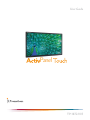 1
1
-
 2
2
-
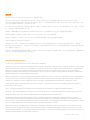 3
3
-
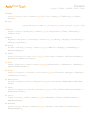 4
4
-
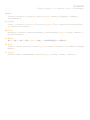 5
5
-
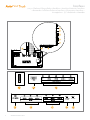 6
6
-
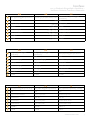 7
7
-
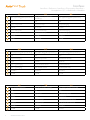 8
8
-
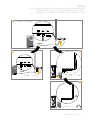 9
9
-
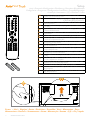 10
10
-
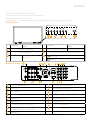 11
11
-
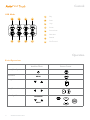 12
12
-
 13
13
-
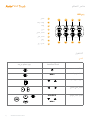 14
14
-
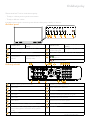 15
15
-
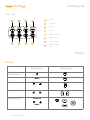 16
16
-
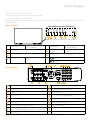 17
17
-
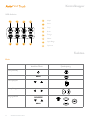 18
18
-
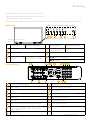 19
19
-
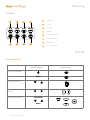 20
20
-
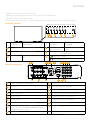 21
21
-
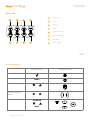 22
22
-
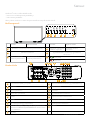 23
23
-
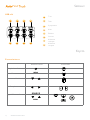 24
24
-
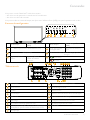 25
25
-
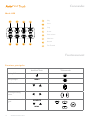 26
26
-
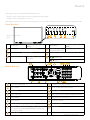 27
27
-
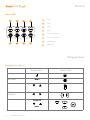 28
28
-
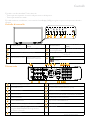 29
29
-
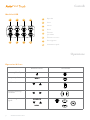 30
30
-
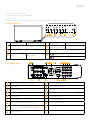 31
31
-
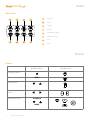 32
32
-
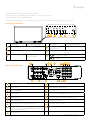 33
33
-
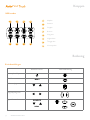 34
34
-
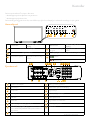 35
35
-
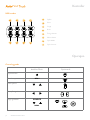 36
36
-
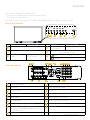 37
37
-
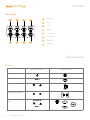 38
38
-
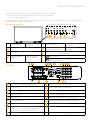 39
39
-
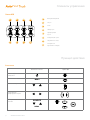 40
40
-
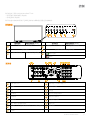 41
41
-
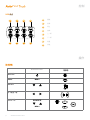 42
42
-
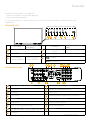 43
43
-
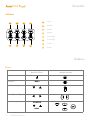 44
44
-
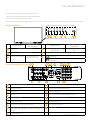 45
45
-
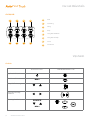 46
46
-
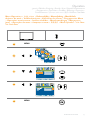 47
47
-
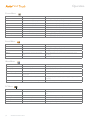 48
48
-
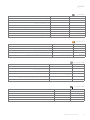 49
49
-
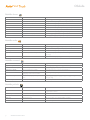 50
50
-
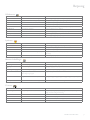 51
51
-
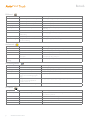 52
52
-
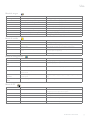 53
53
-
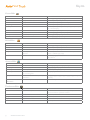 54
54
-
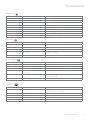 55
55
-
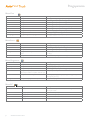 56
56
-
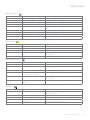 57
57
-
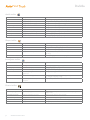 58
58
-
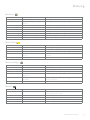 59
59
-
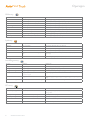 60
60
-
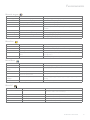 61
61
-
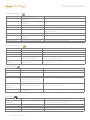 62
62
-
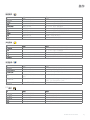 63
63
-
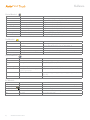 64
64
-
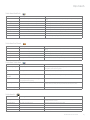 65
65
-
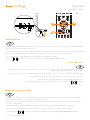 66
66
-
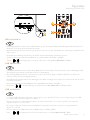 67
67
-
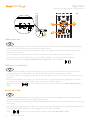 68
68
-
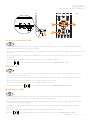 69
69
-
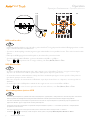 70
70
-
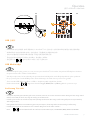 71
71
-
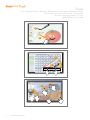 72
72
-
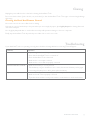 73
73
-
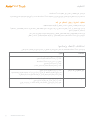 74
74
-
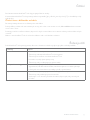 75
75
-
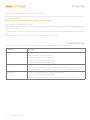 76
76
-
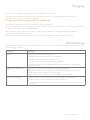 77
77
-
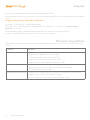 78
78
-
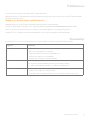 79
79
-
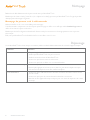 80
80
-
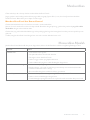 81
81
-
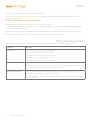 82
82
-
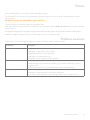 83
83
-
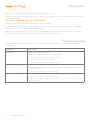 84
84
-
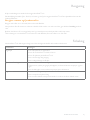 85
85
-
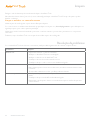 86
86
-
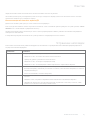 87
87
-
 88
88
-
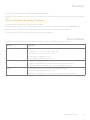 89
89
-
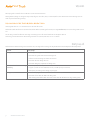 90
90
-
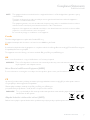 91
91
-
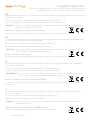 92
92
-
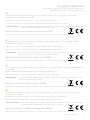 93
93
-
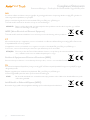 94
94
-
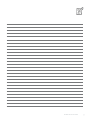 95
95
-
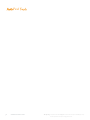 96
96
Documenti correlati
-
promethean ActivPanel 2 Guida utente
-
promethean ActivPanel 2 Guida utente
-
promethean ActivPanel 3 Guida utente
-
promethean ActivPanel 1 Guida d'installazione
-
promethean Digital Pen Guida utente
-
promethean ActivPanel Stand Guida utente
-
promethean ActivPanel 2 Guida d'installazione
-
promethean ActivPanel 3 Guida d'installazione
-
promethean ActivPanel Stand Guida utente